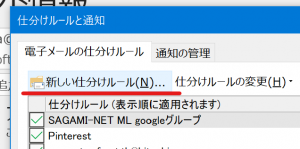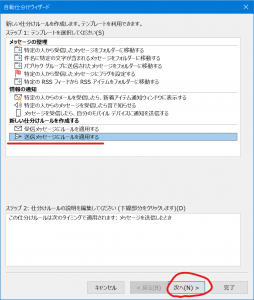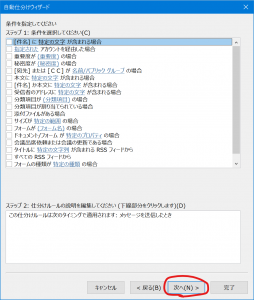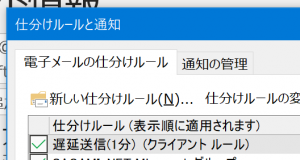Outlookでメールを送信するときに、すぐに送信せずにちょっと遅らせて送信する方法です。だいたいメールの誤送信って送信ボタンを「ポチっ」と押した後に間違いに気づいたりするんですよね。そんなことにならないように送信ボタンを押しても「ちょっと待ってから」送信することができます。
仕分けルールと通知から設定
Outlookのツールパーの[ファイル]から「仕分けルールと通知」をクリックする。
新しい仕分けルールの設定
「新しい仕分けルール」をクリックする。
送信メッセージにルールを適用
「送信メッセージにルールを適用する」を選択して「次へ」をクリックする。
「次へ」をクリックする。
ここでは全ての送信に適用します。お好みで条件を追加してください。
「指定した時間 分後に配信する」のチェックを入れる、ステップ2の「指定した時間」をクリックする。
メール送信を遅らせたい時間(分)を設定して[OK]ボタンをクリックする。
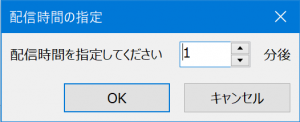
「次へ」をクリックする。
「次へ」をクリックする。
設定の確認
仕分けルールの名前を入力する。[完了]ボタンをクリックする。
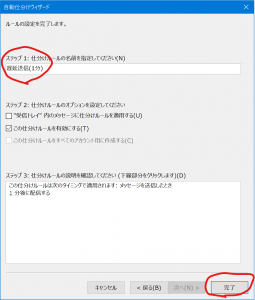
[OK]ボタンをクリックする。
[OK]ボタンをクリックする。
[OK]ボタンをクリックする。
メールが遅れて送信されるか試してみる
試しに自分宛にメールを送ってみましょう。送信ボタンを押した後、すぐには送信されず一旦「送信」トレイにメールが入っています。まだ、送信されていません。止めるなら今です!!(^_^;)
一分後にメールが届きます。
著者情報

- Microsoft MVP for Windows and Devices(Windows,Surface)
-
Microsoft MVPを14年間連続受賞している木澤朋和です。WindowsやSurfaceをはじめとしたパソコンやデジタルガジェットに関する情報を発信しています。ポッドキャスト番組やYouTube動画配信で、Microsoft製品や技術の魅力をお伝えするコンテンツを配信中です。マイクロソフト関連の勉強会で登壇もしています。さらに、製品レビューのご依頼も随時受け付けていますので、お気軽にご相談ください。
最新の投稿
 未分類2025年7月29日タッチタイピング習得完全ガイド:挫折しないための科学的アプローチ
未分類2025年7月29日タッチタイピング習得完全ガイド:挫折しないための科学的アプローチ MVP2025年7月11日Microsoft MVP (2025-2026) Renewal
MVP2025年7月11日Microsoft MVP (2025-2026) Renewal MVP2025年7月11日Microsoft MVP(2025-2026)を再受賞しました
MVP2025年7月11日Microsoft MVP(2025-2026)を再受賞しました キーボード2025年4月21日貴方は「かな入力」・「ローマ字入力」?
キーボード2025年4月21日貴方は「かな入力」・「ローマ字入力」?